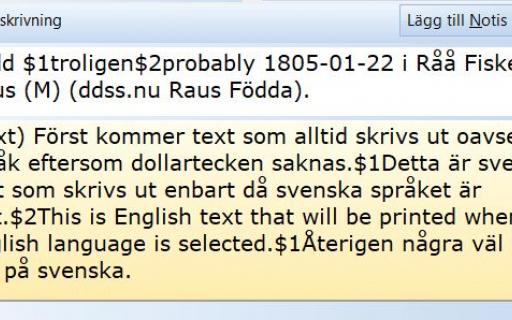Komprimerad antavla kan användas på flera olika sätt. Den omfattar på första sidan Proband och 5 generationer. Skriver du ut fler generationer än så så blir det mycket papper med lite information på varje sida. Men du kan vara lite smart så får du ner sidantalet och mer info på varje sida. Ett sätt att vara smart på beskrivs sist på den här sidan.
Inställningsmallens uppbyggnad
Vi tittar bara på fliken För Antavlan. Den har fyra underflikar Innehåll, Utseende, Stilar och Färger. Stilar hoppar vi över för den fliken fungerar likadant i alla inställningsmallar. I exemplet nedan används inställningsmallen STD A4 Färg Antavlenr.
Underfliken Innehåll
Här bygger du upp innehållet i de 6 generationerna med start i generation 0 dvs probanden upp till generation 5.
På bilden är generation 0 Proband markerad. Denna ruta breder ut sig över hela sidans bredd så här kan man hålla sig till två rader för att inte förbruka för mycket av antavlans höjd. Nästa kolumn berättar just om antalet rader. Den högra innehåller möjlig uppgifter som kan väljas att lägga på varje rad. I det här fallet är det Antavlenummer, Efternamn, och alla förnamn som är förbockade. Dimmat syns att Födelsedatum + ort och Dödsdatum + ort är förbockade men det är gjort på rad 2 och för att fylla i rad 2 så måste du klicka i cirkeln med nr 2 så visas vad som är ifyllt för rad 2.
Börjar man i vänstra kolumnen och klickar sig igenom alla generationerna så visas i mittenkolumnen hur många rader den generationen har och längst till höger ser man rad för rad vilka uppgifter som är valda.
När man markerat generation och en rad så ser man till höger vad som är valt men det gör man också i botten av dialogen. Där visas rad för rad vad som är valt för aktuell generation.
Underfliken Utseende
Andel av antavlan för varje generation
Beroende på vilka uppgifter du valt att skriva ut så kan du påverka utrymmet i höjdled på varje generation. Det gör du i fälten i övre vänstra ramen.
Generation för generation anger du hur många promille av höjden den generation ska ta. Dvs slutsumman av det man fyllt i är alltid 1000. Enklast är att fylla i uppgifterna uppifrån och ned för systemet räknar ut vad som är kvar till generation 5 så den rutan kan du inte ändra i. Ute till höger ser du en avbildning av sidan som kommer att skrivas ut. Den förändras när du ändrar uppgifterna om höjden på varje generation. Den är inte exakt men ger en hint om slutresultatet.
Allmänt
Bockar du för Visa generationsnummer så kommer det att skrivas i vänstra sidan av tavlan.
Bockar du för Tillåt tomma rader så kommer exempelvis ett saknat efternamn som skulle skrivas på egen rad att uppta en rad trots att efternamnet inte finns.
DNA forskningsstöd
Bockar du för Ta bara med anor med X-match så kommer antavlan bara att innehålla det som är X-matcher. Bra att ha vid DNA-forskning.
Bockar du för rutan ovan så har du mölighet att bocka för nästa ruta också. Den innebär att du i antavlan kan se vilka anor du inte forskat fram som ingår i X-match trädet.
Textplacering
Här har du möjlighet att påverka var i rutan texten ska skivas både i sidled och i höjdled.
Du går igenom det generation för generation. Du markerar en generation. Sen väljer i horisontellt om de ska skrivas från vänster till höger eller vara centrerat och i Vertiklat om det ska skrivas i överkant eller centrerat.
Övrigt
Som avslutning finns det tre val till att göra.
- Om tilltalsnamnet ska ha en asterisk vid sin sida eller om det ska undertryckas.
- Vilken ordning namnen ska skrivas i och
- Om bara född och död ska tas med eller om ett händelseår ska tas med om någon av uppgifterna saknas.
Smarta varianten
Det smarta är att du kan starta utskrift av komprimerad antavla var du vill i den byggda antavlan. Du startar den från fönstret Antavla och makerar den person du vill ska vara proband i utskriften. I snabbmenyn du får upp när du högerklickar väljer du Skriv ut från och med markerad person. Detta leder till att probanden i den utskrivna antavlan får det antavlenummer som den har i förhållande till den antavla den ingår i. Det är en av de smarta sakerna i det här. Eftersom mängden uppgifter om varje person minskar i den komprimerade antavla för de sista två generationerna så kan det vara bra att starta utskriften i generation tre eller fyra. Då får du med mer information om de bakre generationerna och sannolikt också mindre antal sidor utskrivna med väldigt få generationer på.
Du gör alltså så här.
- Bygg en antavla med 5 generationer. Dvs du sätter 5 i rutan för antal generationer.
- Använd inställningsmallen STD A4 Antavlenr. Det ger en utskrift på en sida i den här situationen.
- Nu vill du ju ha med generationerna bakom också så bygg en ny antavla med oändligt antal generationer. Granska denna antaval på skärmen och fundera över var i den du ska starta nästa antavla för att få med mycket information om personenna som möjligt och för att få så få sidor som möjligt.
För att nå en optimal utskrift så kan du behöva bygga om antavlan flera gånger med anpassat antal generationer. Det är värt jobbet. Sen kan man markera personerna med färger på de utskrivna antavlorna för att öka tydligheten var de olika tavlorna startar i den första antavlan.
Man måste tänka lite smart för att få till det här. Prova och se vad det ger.
Inställningsmallar
- STD 1
- STD A3
- STD A3 Antavlenr
- STD A3 BIld
- STD A3 Färg
- STD A3 X-match
- STD A4
- STD A4 Antavlenr
- STD A4 Bild
- STD A4 Fin text
- STD A4 Färg
- STD A4 Färg Antavlenr
- STD A4 Levnadsår
- STD A4 X-match